Use la herramienta Comprobador de archivos de sistema para reparar los archivos de sistema que faltan o están dañados
Si algunas funciones de Windows no funcionan o Windows se bloquea, use el Comprobador de archivos de sistema para examinar Windows y restaurar los archivos.
Aunque en un principio los pasos parezcan complejos, simplemente sígalos en orden, paso a paso, e intentaremos ayudarle.
Ejecutar la herramienta Comprobador de archivos de sistema (SFC.exe)
Para ello, siga estos pasos:
- Abra un símbolo del sistema con privilegios elevados. Para hacerlo, haga lo siguiente según proceda:
- Si utiliza Windows 10, Windows 8.1 o Windows 8, ejecute la herramienta Administración y mantenimiento de imágenes de implementación (DISM) antes de ejecutar el Comprobador de archivos de sistema. (Si utiliza Windows 7 o Windows Vista, vaya al Paso 3).
Escriba el comando siguiente y, a continuación, presione ENTRAR: Cada operación de comando puede tardar varios minutos en finalizar.
DISM.exe /Online /Cleanup-image /Restorehealth
Importante: Al ejecutar este comando, DISM utiliza Windows Update para proporcionar los archivos necesarios para reparar los daños. Sin embargo, si el cliente de Windows Update ya no funciona, utilice una instalación de Windows en ejecución como origen de reparación o una carpeta en paralelo de un recurso compartido de red o de un medio extraíble, como el DVD de Windows, como origen de los archivos. Para ello, ejecute en su lugar el siguiente comando:
DISM.exe /Online /Cleanup-Image /RestoreHealth /Source:C:\RepairSource\Windows /LimitAccess
Nota: Sustituya el marcador de posición C:\RepairSource\Windows con la ubicación del origen de la reparación. Para obtener más información acerca de cómo utilizar la herramienta DISM para reparar Windows, consulte Reparar una imagen de Windows.
En el símbolo del sistema, escriba el comando siguiente y presione ENTRAR:
sfc /scannow
El comando sfc /scannow examinará todos los archivos de sistema protegidos y remplaza los archivos dañados con una copia en caché ubicada en una carpeta comprimida en %WinDir%\System32\dllcache.
El marcador de posición %WinDir% representa la carpeta del sistema operativo Windows. Por ejemplo, C:\Windows.
Nota No cierre la ventana del símbolo del sistema hasta que la verificación haya terminado por completo. Una vez finalizado el proceso, aparecerán los resultados del examen.
Cuando el proceso termine, puede recibir alguno de los siguientes mensajes:
- Protección de recursos de Windows no encontró ninguna infracción de integridad.
- Esto quiere decir que no hay ningún archivo de sistema que esté dañado o que falte.
- Protección de recursos de Windows no pudo realizar la operación solicitada.
- Para resolver este problema, vuelva a ejecutar el examen de Comprobador de archivos de sistema en modo seguro y compruebe que las carpetas PendingDeletes y PendingRenames existen dentro de %WinDir%\WinSxS\Temp.
- Protección de recursos de Windows encontró archivos dañados y los reparó correctamente. Los detalles están incluidos en CBS.Log %WinDir%\Logs\CBS\CBS.log.
- Para obtener información detallada sobre el análisis de archivos de sistema y su restauración, diríjase a Cómo ver los detalles del proceso de Comprobador de archivos de sistema.
- Protección de recursos de Windows encontró archivos dañados, pero no pudo corregir algunos de ellos. Los detalles están incluidos en CBS.Log %WinDir%\Logs\CBS\CBS.log.
Vía | Microsoft
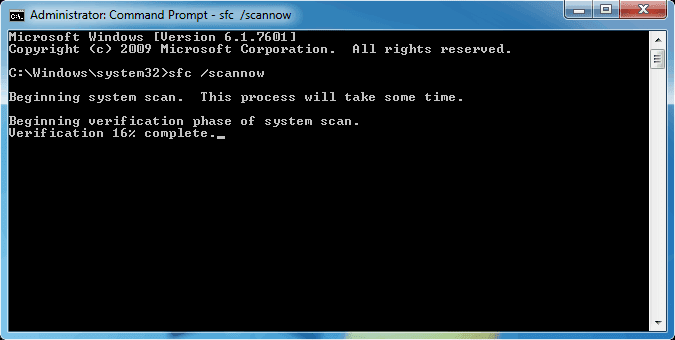


No hay comentarios: